win11如何设置指纹登录 win11怎么设置指纹开机
更新时间:2023-04-01 16:28:21作者:jiang
现阶段市面上一些笔记本电脑也都安装有出厂的win11专业版系统,同时有些也会携带有指纹识别功能,能够更加安全的保障用户在运行win11系统的安全,不过有些用户可能不知道指纹识别的设置,对此win11如何设置指纹登录呢?下面小编就来告诉大家win11设置指纹登录方法。
具体方法:
1、按 Win 键,或点击任务栏上的开始图标;

2、在打开的界面中,点击已固定应用下的设置;
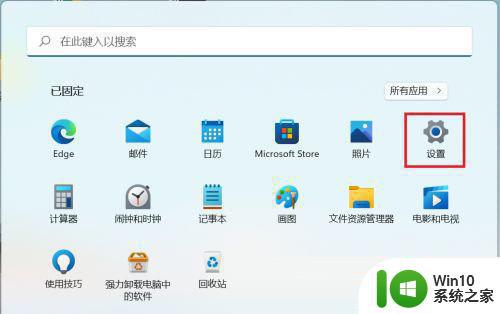
3、设置窗口,左侧点击账户;
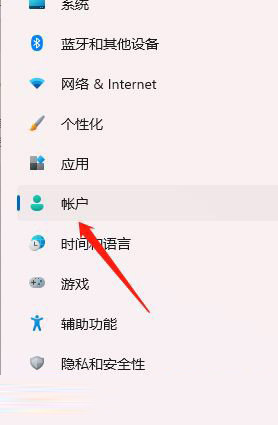
4、右侧点击登录选项(Windows Hello,安全密钥,密码,动态锁);
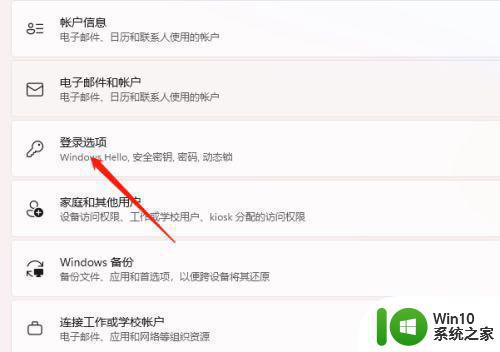
5、找到并点击指纹识别即可。
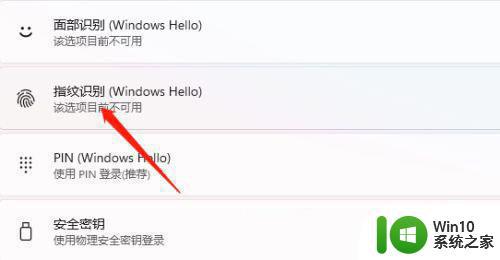
上述就是有关win11设置指纹登录方法了,还有不清楚的用户就可以参考一下小编的步骤进行操作,希望能够对大家有所帮助。
win11如何设置指纹登录 win11怎么设置指纹开机相关教程
- win11指纹怎么设置 win11如何设置指纹
- win11指纹设置无效处理方法 win11指纹设置失败怎么办
- win11指纹识别设置步骤 如何在win11中设置指纹解锁功能
- win11如何设置指纹解锁 win11指纹解锁的步骤和设置方法
- win11不能使用指纹登陆的两种解决方法 win11指纹登陆失效原因
- win11用不了指纹如何解决 win11不支持指纹识别的解决方法
- Win11更新后指纹无法使用怎么解决 Windows11无法使用指纹登录怎么处理
- windows11如何添加指纹解锁功能 win11指纹解锁设置教程及操作步骤
- Win11指纹识别无法使用两种解决方法 Win11指纹识别无法使用什么原因
- win11怎么设置开机界面壁纸 Win11开机登录界面壁纸设置方法
- win11系统设置开机登录密码的步骤 Win11如何设置开机登录密码步骤详解
- win11修改鼠标指针的方法 win11鼠标指针如何调整设置
- win11系统启动explorer.exe无响应怎么解决 Win11系统启动时explorer.exe停止工作如何处理
- win11显卡控制面板不见了如何找回 win11显卡控制面板丢失怎么办
- win11安卓子系统更新到1.8.32836.0版本 可以调用gpu独立显卡 Win11安卓子系统1.8.32836.0版本GPU独立显卡支持
- Win11电脑中服务器时间与本地时间不一致如何处理 Win11电脑服务器时间与本地时间不同怎么办
win11系统教程推荐
- 1 win11安卓子系统更新到1.8.32836.0版本 可以调用gpu独立显卡 Win11安卓子系统1.8.32836.0版本GPU独立显卡支持
- 2 Win11电脑中服务器时间与本地时间不一致如何处理 Win11电脑服务器时间与本地时间不同怎么办
- 3 win11系统禁用笔记本自带键盘的有效方法 如何在win11系统下禁用笔记本自带键盘
- 4 升级Win11 22000.588时提示“不满足系统要求”如何解决 Win11 22000.588系统要求不满足怎么办
- 5 预览体验计划win11更新不了如何解决 Win11更新失败怎么办
- 6 Win11系统蓝屏显示你的电脑遇到问题需要重新启动如何解决 Win11系统蓝屏显示如何定位和解决问题
- 7 win11自动修复提示无法修复你的电脑srttrail.txt如何解决 Win11自动修复提示srttrail.txt无法修复解决方法
- 8 开启tpm还是显示不支持win11系统如何解决 如何在不支持Win11系统的设备上开启TPM功能
- 9 华硕笔记本升级win11错误代码0xC1900101或0x80070002的解决方法 华硕笔记本win11升级失败解决方法
- 10 win11玩游戏老是弹出输入法解决方法 Win11玩游戏输入法弹出怎么办
win11系统推荐
- 1 win11系统下载纯净版iso镜像文件
- 2 windows11正式版安装包下载地址v2023.10
- 3 windows11中文版下载地址v2023.08
- 4 win11预览版2023.08中文iso镜像下载v2023.08
- 5 windows11 2023.07 beta版iso镜像下载v2023.07
- 6 windows11 2023.06正式版iso镜像下载v2023.06
- 7 win11安卓子系统Windows Subsystem For Android离线下载
- 8 游戏专用Ghost win11 64位智能装机版
- 9 中关村win11 64位中文版镜像
- 10 戴尔笔记本专用win11 64位 最新官方版